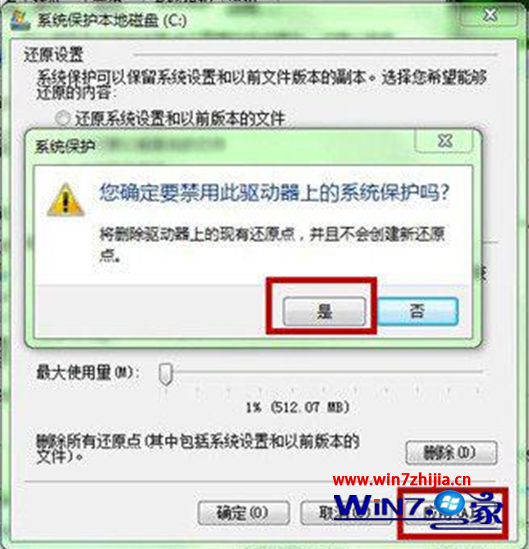1、首先鼠標右擊win7 64位純淨版系統桌面上的計算機圖標選擇“屬性”選項;
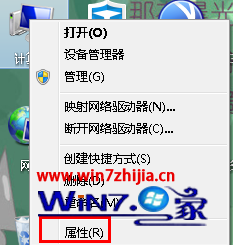
2、在彈出的“系統屬性”界面中中,切換到“系統保護”選項卡下,檢查C盤的還原保護是開啟狀態,並點擊“配置”按鈕;
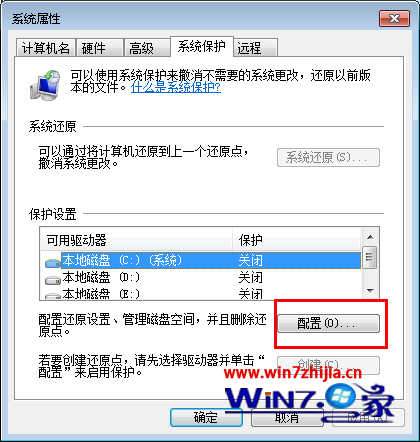
3、在彈出的“系統保護本地磁盤”窗口中,將“還原設置”改為“關閉系統保護”,然後單擊“刪除”按鈕;
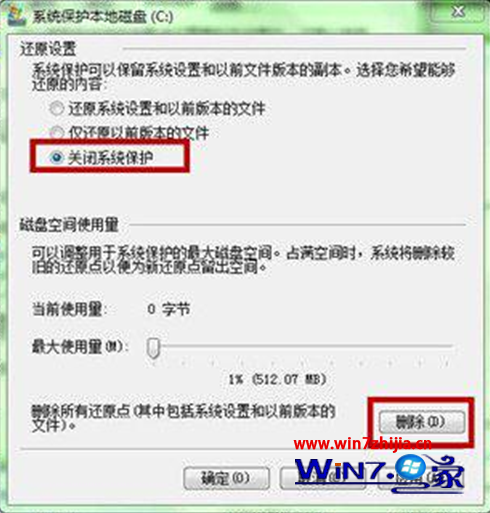
4、這時候會彈出“用戶是否撤消此驅動器以前版本的文件”的對話框,選擇“繼續”;
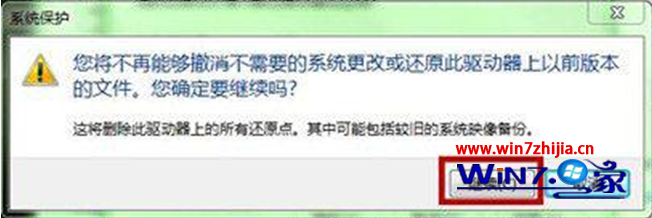
5、系統會提示“已經成功刪除這些還原點”,點擊“關閉”按鈕;
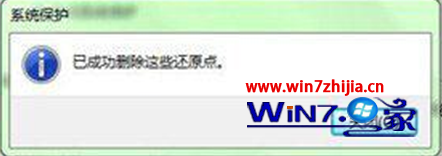
6、接著系統保護本地磁盤窗口中點擊最下方的“應用”按鈕,彈出一個對話框選擇“是”,最後點擊“確定”就可以了,這樣就可以關閉系統分區還原功能了。